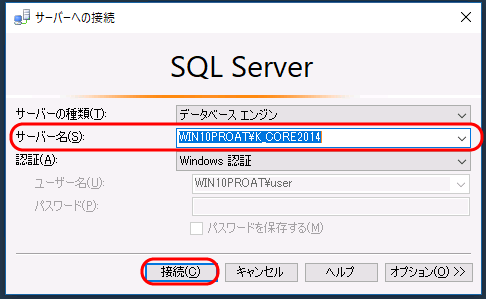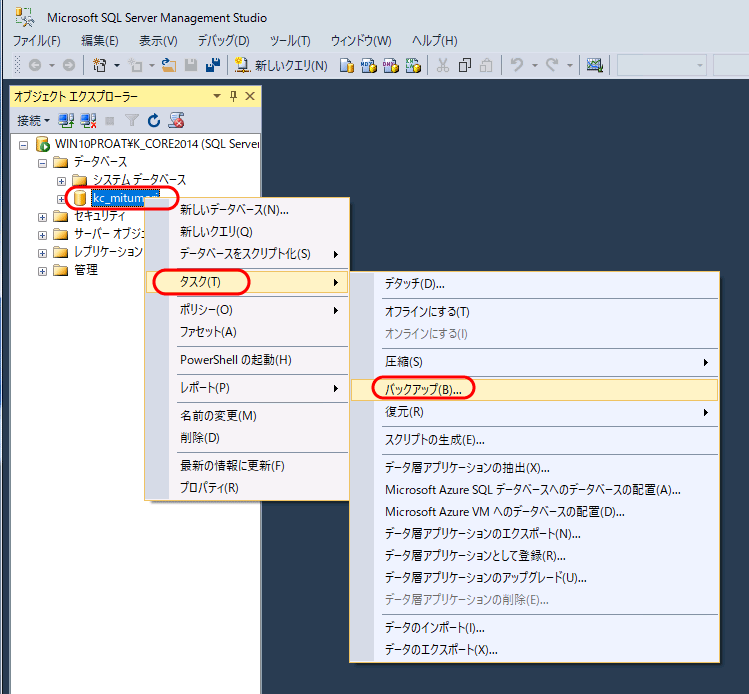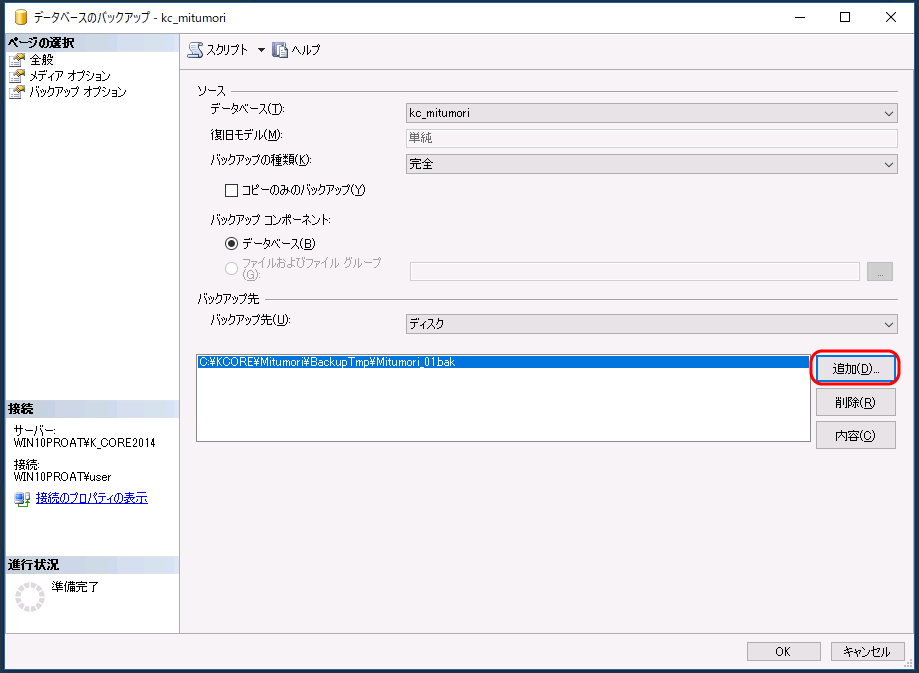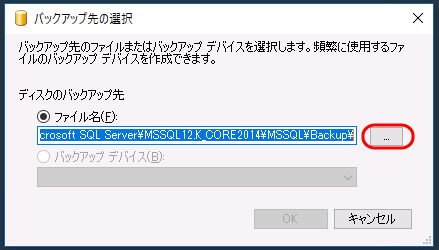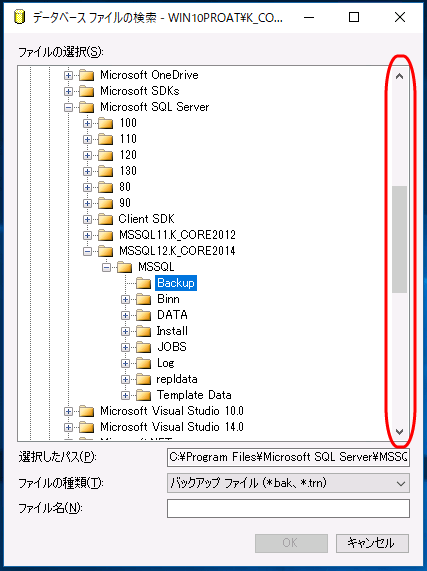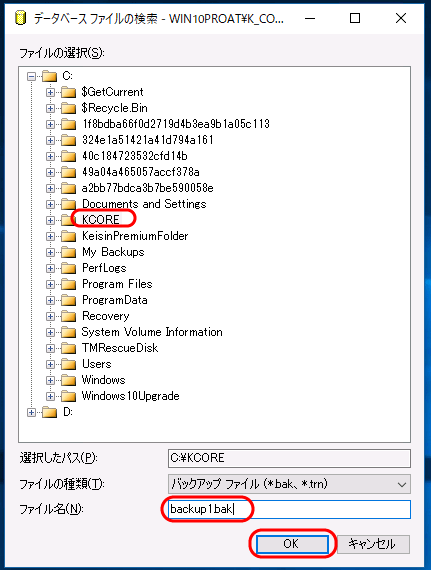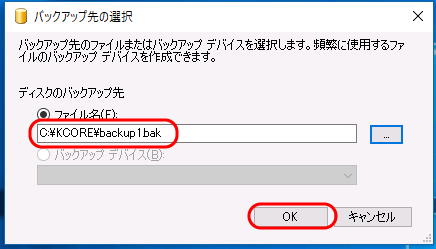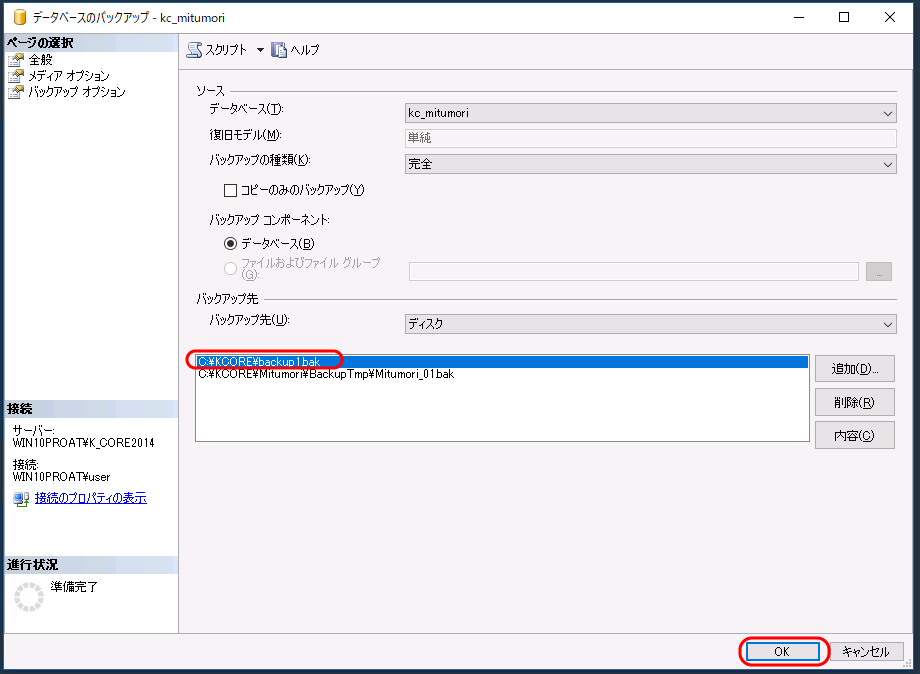トップ >
見積大臣®シリーズ >
FAQ(よくある質問) >
SQL Server Management Studioを使ったバックアップ
SQL Server Management Studioを使ったバックアップ
Q | SQL Server Management Studioを使ったバックアップ方法を教えて下さい。 |
A | (*1)あらかじめSQL Server Management Studioをインストール
しておいて下さい。
(*2)以下は、SQL Server Management Studioの操作手順を説明しています。
SQL Server Management Studioを起動すると、SQL Serverへの接続画面が表示されます。
サーバ名欄に何も表示されない場合には、<参照>を選択して、接続するSQL Serverを選択して、[接続]をクリックして下さい。
接続できたら、下図のように「データベース」を選択して下さい。
「見積大臣®データベース」は「kc_mitumori」になりますので、「kc_mitumori」を選択して、
マウス右クリックで表示されるドロップダウンリストの中から「タスク-バックアップ」を実行して下さい。
下の「データベースのバックアップ」画面が表示されます。
[追加]をクリックすると、下の「バックアップ先の選択」画面が表示されます。
[・・・]をクリックすると、下の「データベースファイルの検索」画面が表示されます。
右のスクロールバーをスクロールすると、バックアップファイルを保存するフォルダを指定できますので、最初にフォルダを指定して下さい。
バックアップファイルを保存するフォルダを指定後、ファイル名を入力して下さい。
拡張子は、「bak」にして下さい。
フォルダとファイル名を指定後、[OK]をクリックすると、以下の「バックアップ先の選択」画面が表示されます。
バックアップファイル名を確認して、よろしければ[OK]をクリックして下さい。
指定したバックアップファイル名が追加・選択されますので、よろしければ[OK]をクリックして下さい。
バックアップファイルが作成されます。 |
お知らせ・ご注意
- ここでお知らせした「SQL Server Management Studioを使ったバックアップ」は、何らかの理由で、
見積大臣®シリーズが起動できないなど、見積大臣®シリーズでバックアップができないときに行って下さい。
通常は、見積大臣®シリーズを使ってバックアップを行うことをお勧めします。
Copyright(C) KnowledgeCore Inc. All rights reserved.